Spotify - один из самых популярных стриминговых сервисов для прослушивания музыки. Если вы являетесь активным пользователем Spotify и хотите, чтобы при включении компьютера программа автоматически запускалась, то этот гайд для вас.
Автозапуск Spotify может быть особенно полезен, если вы каждый день слушаете свои любимые песни или подкасты через эту платформу. Вместо того, чтобы каждый раз искать и запускать приложение вручную, вы можете настроить автозапуск и оно будет загружаться само при включении системы.
В этой статье мы расскажем, как настроить автозапуск Spotify на различных операционных системах, включая Windows, MacOS и Linux. Будут предоставлены простые и понятные инструкции, которые помогут вам сделать эту настройку без особых сложностей.
Необходимо учесть, что процесс настройки автозапуска может незначительно различаться в зависимости от операционной системы и версии Spotify, которую вы используете. Тем не менее, в целом, инструкции должны работать как на самых свежих, так и на более старых версиях программы. Начнем!
Автозапуск Spotify: простой и быстрый способ
Шаг 1: Открытие меню настроек
В первую очередь вам необходимо открыть меню настроек Spotify. Для этого откройте приложение и перейдите в верхнюю панель меню. Кликните на "Настройки" в выпадающем меню.
Шаг 2: Включение автозапуска
После открытия меню настроек вы увидите различные категории. Найдите раздел "Автозапуск и закрытие" и выберите соответствующую опцию. Установите переключатель в положение "Включено", чтобы активировать автозапуск.
Шаг 3: Перезапуск приложения
Для того, чтобы настройки автозапуска вступили в силу, вам необходимо перезапустить приложение Spotify. Закройте его полностью и откройте заново.
Шаг 4: Проверка настроек
После перезапуска приложения Spotify можно проверить настройки автозапуска. Вернитесь в меню настроек и убедитесь, что переключатель в разделе "Автозапуск и закрытие" остается в положении "Включено". Теперь при каждом включении компьютера Spotify будет автоматически запускаться.
Теперь вы знаете простой и быстрый способ настроить автозапуск Spotify. Этот метод позволит вам с легкостью запускать приложение при каждом включении вашего компьютера, чтобы вы могли наслаждаться музыкой без лишних усилий.
Как включить автозагрузку при запуске компьютера
Шаг 1: Откройте меню "Пуск" в нижнем левом углу экрана и выберите "Настройки".
Шаг 2: В окне "Настройки" выберите раздел "Автозагрузка".
Шаг 3: Найдите приложение Spotify в списке программ, доступных для автозагрузки.
Шаг 4: Поставьте галочку напротив имени Spotify, чтобы включить автозагрузку при запуске компьютера.
Шаг 5: Перезагрузите компьютер, чтобы изменения вступили в силу.
Теперь при каждом запуске компьютера Spotify автоматически будет загружаться и готов к использованию.
Правила регистрации и входа в приложение
Регистрация
1. Откройте приложение Spotify на вашем устройстве.
2. Нажмите на кнопку "Регистрация", расположенную на главном экране приложения.
3. Введите свою электронную почту и придумайте пароль для вашей учетной записи.
4. Заполните остальные поля в форме регистрации, включая ваше имя и фамилию.
5. Нажмите на кнопку "Зарегистрироваться" для создания вашей учетной записи.
Вход
1. Откройте приложение Spotify на вашем устройстве.
2. Нажмите на кнопку "Вход", расположенную на главном экране приложения.
3. Введите свою электронную почту и пароль, указанные при регистрации.
4. Нажмите на кнопку "Войти", чтобы получить доступ к вашей учетной записи.
5. Если вы забыли пароль, нажмите на ссылку "Забыли пароль?", чтобы сбросить его и восстановить доступ к вашей учетной записи.
Обратите внимание, что вы также можете использовать вашу учетную запись Facebook или Apple для входа в приложение Spotify. Для этого выберите соответствующую опцию на экране входа и следуйте инструкциям.
Проблемы и ошибки при настройке автозапуска
Настройка автозапуска Spotify иногда может вызвать некоторые проблемы и ошибки. Вот несколько часто встречающихся проблем:
1. Приложение не находится в списке автозапуска:
Если Spotify не появляется в списке автозапуска, вам может потребоваться добавить его вручную. Откройте меню настроек своей операционной системы и перейдите в раздел "Автозапуск". Нажмите кнопку "Добавить" или аналогичную, чтобы выбрать исполняемый файл Spotify и добавить его в список автозапуска.
2. Автозапуск не работает после обновления:
Иногда обновление Spotify может вызвать проблемы с автозапуском. Попробуйте удалить приложение из списка автозапуска и добавить его заново. Если проблема не исчезнет, попробуйте выполнить перезагрузку компьютера и повторить процесс настройки автозапуска.
3. Антивирусное программное обеспечение блокирует автозапуск:
Некоторые антивирусные программы могут блокировать автозапуск Spotify, считая его потенциально нежелательным или вредоносным. Проверьте настройки вашего антивирусного программного обеспечения и убедитесь, что Spotify разрешено для автозапуска. Если необходимо, добавьте приложение в белый список.
4. Ошибка запуска Spotify:
Иногда при попытке автозапуска Spotify может возникнуть ошибка запуска. Попробуйте запустить приложение вручную и убедитесь, что оно работает без проблем. Если ошибки продолжаются, попробуйте переустановить Spotify или обратиться в службу поддержки.
Если у вас возникли другие проблемы или ошибки при настройке автозапуска Spotify, рекомендуется обратиться в службу поддержки Spotify или обсудить проблему на форуме пользователей.
Решение проблем и полезные советы
В процессе настройки автозапуска Spotify могут возникнуть некоторые проблемы. Ниже приведены полезные советы по их решению:
| Проблема | Решение |
|---|---|
| Spotify не запускается автоматически при запуске компьютера | Убедитесь, что вы правильно настроили автозапуск Spotify в настройках вашей операционной системы. Если это не помогает, вы можете попробовать удалить и повторно установить приложение Spotify. |
| Автозапуск Spotify работает неправильно | Проверьте, актуальна ли у вас последняя версия приложения Spotify. Также убедитесь, что вы не используете сторонние программы, которые могут конфликтовать с автозапуском Spotify. Если проблема не решена, попробуйте сбросить настройки автозапуска и повторно настроить его. |
| Слишком много приложений запускается автоматически | Проверьте список приложений, которые запускаются автоматически, и отключите ненужные из них. Это может помочь уменьшить время запуска компьютера и предотвратить конфликты с автозапуском Spotify. |
| Spotify запускается автоматически, но без звука | Убедитесь, что звук на вашем компьютере не отключен и правильно настроен. Проверьте, работает ли звук в других приложениях. Если проблема остается, попробуйте перезапустить приложение Spotify или компьютер. |
Следуя этим полезным советам, вы сможете успешно настроить автозапуск Spotify и наслаждаться любимой музыкой без лишних проблем.